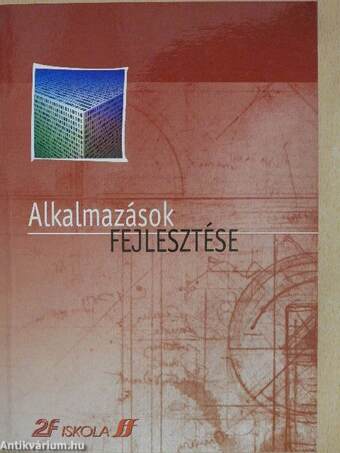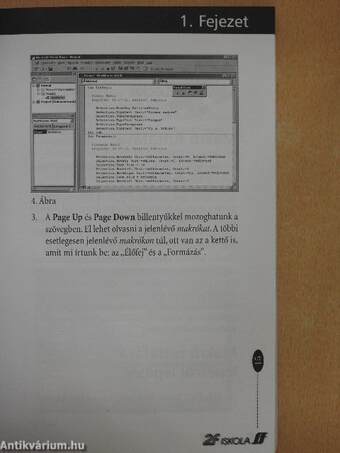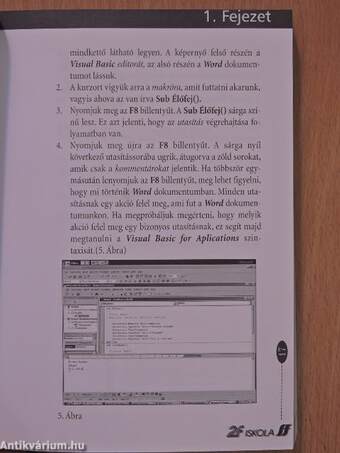1.073.262
kiadvánnyal nyújtjuk Magyarország legnagyobb antikvár könyv-kínálatát

VISSZA
A TETEJÉRE
JAVASLATOKÉszre-
vételek
Alkalmazások fejlesztése
| Kiadó: | 2F Iskola |
|---|---|
| Kiadás helye: | Szeged |
| Kiadás éve: | |
| Kötés típusa: | Ragasztott papírkötés |
| Oldalszám: | 264 oldal |
| Sorozatcím: | |
| Kötetszám: | |
| Nyelv: | Magyar |
| Méret: | 20 cm x 14 cm |
| ISBN: | |
| Megjegyzés: | Fekete-fehér ábrákkal. |
naponta értesítjük a beérkező friss
kiadványokról
naponta értesítjük a beérkező friss
kiadványokról
Tartalom
| Előszó | 3 |
| Hogyan használjuk a CD-ROM mellékletet | 4 |
| I. Fejezet | 5 |
| Makró rögzítése és futtatása Word-ben | 7 |
| A Visual Basic eszköztárának megjelenítése | 8 |
| A makró rögzítésének kezdetei | 8 |
| Makró futtatása | 9 |
| Makró futtatása lépésről lépésre | 16 |
| Két makró egyesítése | 19 |
| Két makró egyesítése | 19 |
| Az "Élőfej" makró kódjának elemzése | 21 |
| Az "Élőfej" makró | 21 |
| A kód elemzése | 22 |
| A "Formázás" makró kódjának elemzése | 24 |
| A "Formázás" makró | 24 |
| Új eszköztár készítése, és új gomb beillesztése | 28 |
| Új eszköztár készítése | 28 |
| Új gomb létrehozása | 30 |
| Testreszabott ikon hozzáadása a gombhoz | 31 |
| Testreszabott ikon definiálása | 31 |
| Gombok és eszköztárak eltávolítása | 33 |
| Egy gomb eltávolítása egy eszköztárból | 33 |
| Egy gomb eltávolítása egy eszköztárból | 34 |
| 2. Fejezet | 35 |
| Makró rögzítése és futtatása Excel-ben | 37 |
| Adatok formázása | 39 |
| A példa fájl megnyitása | 39 |
| A Visual Basic eszköztárának megjelenítése | 40 |
| A makró megterv ezése | 41 |
| Az első makró definiálása | 43 |
| Az első makró rögzítésének kezdete | 43 |
| A makró futtatása | 45 |
| Bruttó ár kiszámítása | 46 |
| A második makró rögzítése | 46 |
| A makró kódjának elemzése | 47 |
| A makró optimalizálása | 48 |
| Színek használata | 49 |
| A cellákat színező makró rögzítése | 49 |
| A makró futtatása | 51 |
| Az árak mezőinek formázása | 52 |
| Az árakat megformázó makró rögzítése | 52 |
| A makrók egyesíése | 54 |
| Különböző makrók egyesítése | 54 |
| Adatok importálása a listáról | 56 |
| Az adatok elemzése | 56 |
| Szövegfájl megnyitása Excel-ben | 57 |
| Adatok átvitele a munkafüzetünkbe | 58 |
| A listák importálásának automatizálása | 60 |
| Egy adatokat importáló makró írása | 60 |
| A program javítása | 63 |
| A kód optimalizálása | 63 |
| A makrók egyesítése egyetlen programba | 66 |
| Két makró egyesítése | 66 |
| "Private" jellegűvé tenni bizonyos makrókat | 67 |
| A Tulajdonságok ablak megjelenítése | 69 |
| Név hozzáadása a modulhoz | 70 |
| Makró futtatása | 70 |
| 3. Fejezet | |
| Grafikus felület készíése | 75 |
| Eszköztárak és gombok az Excel-ben | 76 |
| Testreszabott eszköztár készítése | 76 |
| Makró összekapcsolása egy egyéni eszköztárban található gombbal | 78 |
| Kód javítása | 81 |
| Az Importálás makró megnyitása | 81 |
| Grafikus felület készítése | 84 |
| A Vezérlők eszköztárának megjelenítése a Visual Basic-ben | 85 |
| Kombi panel beillesztése | 86 |
| Kombi panel összekapcsolása egy adatforrással | 88 |
| Egy adatforrás nevének definiálása | 88 |
| A panel összekapcsolása egy adatforrással | 89 |
| A felület definiálásának megkezdése | 92 |
| Adatok bevitele | 92 |
| A kombi panel összekapcsolása a Kategória nevű adatokkal | 94 |
| A két panel adatainak összekötése | 96 |
| Az adatok neveinek definiálása | 96 |
| A "Click" kezelésére szolgáló eljárás definiálása | 97 |
| Egyéb felületi elemek | 101 |
| Űrlap beillesztése | 101 |
| A Munkalap háttérszínének megoldása | 103 |
| Kép beszúrása | 103 |
| Egy másik listapanel beszúrása | 104 |
| Parancsgombok | 106 |
| Parancsgomb beszúrása | 106 |
| Másik parancsgomb beszúrása | 107 |
| A "Click" kezelését végző eljárás definiálása a Hozzáadás gombnál | 108 |
| Egy elem eltávolítása a listapenelből | 111 |
| A "Dupla Click"-et kezelő eljárás definiálása a "MyBoxList" listapanelnél | 112 |
| A "Dupla Click"-et kezelő eljárás definiálása az "Árajánlat" listapanelnél | 113 |
| Az árajánlat végösszegének kezelése | 114 |
| Egy beviteli mező és egy űrlap hozzáadása | 114 |
| 4. Fejezet | 119 |
| Grafikus animáció készítése | 121 |
| Egy kis animációs minta | 122 |
| Ellipszis animációja | 122 |
| A For... Next ciklus használata a grafikus animációk készítésénél | 125 |
| A For... Next ciklus | 125 |
| Logo készítése a WordArt-tal | 128 |
| A WordArt eszköztárának megjelenítése | 128 |
| Logo készítése | 129 |
| A logo animációs makrója | 132 |
| Makró készítése egy animáció megvalósításához | 133 |
| A makró tanulmányozása | 133 |
| A szöveg szélességének animációja | 136 |
| A For... Next ciklus definiálása | 136 |
| A szöveg magasságának animációja | 138 |
| A Szöveg animációjának kódja | 138 |
| Néhány további grafikai finomítás | 140 |
| A háttér színének módosítása | 140 |
| A második WordArt beszúrása | 141 |
| A második WordArt animáció | 143 |
| A WordArt animációja | 143 |
| Gomb létrehozása az animáció indításához | 145 |
| Gomb beszúrása a logó animációjához | 145 |
| A gomb összekapcsolása egy makróval | 146 |
| Az animáció automatikus indítása | 148 |
| A logo animációjának automatikus futtatása | 148 |
| Programozás és Debugging | 153 |
| A Végösszeg panel tartalmának eltávolítása a program indításakor | 155 |
| A Workbook-Open-t kezelő eljárás megírása | 155 |
| Előrelátás és debugging | 156 |
| Jelszó beiktatása a szabályos belépéshez | 157 |
| Belépési jelszó beszúrása | 157 |
| A jelszó hibás megadásának kezelése | 160 |
| Válasz a jelszó hibás gépelésére | 160 |
| A kód olvashatóságának javítása | 162 |
| Az árucikkek keresésének automatizálása | 164 |
| Keresés gomb beszúrása | 164 |
| Új eljárás beszúrása | 166 |
| Makró és gombok | 170 |
| A cmdTalál-Click eljárás módosítása | 170 |
| A heti listák importálásának automatizálása | 172 |
| Gomb beszúrása és összekötése egy makróval | 172 |
| Egy Excel munkalap eltávolítása | 174 |
| A makró parancsainak azonosítás az árukategóriák újradefiniálásához | 175 |
| Egy nevet definiáló makró írása | 175 |
| Makró eltávolítása | 176 |
| Az árukategóriák definiálására szolgáló makró előkészítése | 177 |
| Egy algoritmus definiálása | 178 |
| A strukturált programozás technikája | 178 |
| Az azonos kódot tartalmazó cellák csoportjának azonosítása | 179 |
| A kódot kereső eljárás definiálása | 183 |
| A listát importáló makró befejezése és a modulok egyesítése | 185 |
| Egy eljárás módosítása | 185 |
| Az Office programjai közötti kommunikáció | 189 |
| Makró készítése egy Excel fájl megnyitásához | 190 |
| Az Excel objektumok könyvtárának rögzítése | 190 |
| Excel és a Word közötti kommunikációhoz | 190 |
| Új makró készítése egy Excel fájl megnyitására | 191 |
| Az Excel-lel való kapcsolat makrójának javítása | 196 |
| Az elkészített makró javítása | 197 |
| Adatátvitel Excel munkafüzetből egy Word dokumentumba | 197 |
| Makró készítése egy Excel fájl megnyitására | 199 |
| Új fájl készítése Excel funkciókkal | 201 |
| Makró készítése egy Excel munkafüzet létrehozására | 201 |
| Egy másik lehetőség | 203 |
| Excelből a Word-be | 204 |
| Word Objektumokra hivatkozás rögzítése az Excel-ben | 204 |
| Word dokumentum megnyitása Excel-ből | 205 |
| A Word egyszeri megnyitása és több dokumentum betöltése | 207 |
| A Word egyszeri megnyitása | 208 |
| Adatátvitel a két alkalmazás között | 210 |
| Adatok átvitele a Word-ből az Excel-be | 210 |
| Jelentés készíése | 212 |
| Word sablon készítése | 212 |
| Rögzítése az Excel-ben | 214 |
| A Jelentés gombra kattintás kezelésére szolgáló eljárás megírása | 215 |
| A jelentés befejezése | 218 |
| Felirat és beviteli mező hozzáadása | 218 |
| Vezeték- és keresztnév beszúrása a jelentésbe | 219 |
| A Private Sub cmdJelentés-Click() eljárás módosítása | 219 |
| Az utolsó simítások | 221 |
| A Workbook-Open() módosítása | 221 |
| Búcsúzás | 222 |
| Függelék | 223 |
| Kiegészítések | 225 |
| Az RICI hivatkozás | 225 |
| A stringek összefűzése | 226 |
| Bevezetés az objektumok, tulajdonságok és eljárások témájában | 227 |
| Az objektumok és együttesük definíciója | 227 |
| A tulajdonságok definíciója | 227 |
| Az eljárások definíciója | 228 |
| Egy objektum megadása | 231 |
| Változók megadása | 231 |
| Az adattípusok összefoglalása | 233 |
| A visual Basic for Applications ebben a könyvben használt eljárásai és funkciói | 234 |
| AddName | 234 |
| AddShape | 235 |
| CreateObject | 236 |
| DoEvents | 236 |
| GetObject | 236 |
| GetOpenFilename | 237 |
| IncrementLeft | 237 |
| IncrementTop | 238 |
| Inputbox | 238 |
| List | 239 |
| MsgBox | 239 |
| On Error | 240 |
| Removeltem | 241 |
| Resume | 241 |
| Set | 242 |
| Logikai műveletek | 243 |
| AND | 243 |
| EQV | 243 |
| NOT | 244 |
| OR | 244 |
| XOR | 245 |
| Tartalom | 247 |
Dódáné Dr. Szép Ibolya
Dódáné Dr. Szép Ibolya műveinek az Antikvarium.hu-n kapható vagy előjegyezhető listáját itt tekintheti meg: Dódáné Dr. Szép Ibolya könyvek, művekMegvásárolható példányok
Nincs megvásárolható példány
A könyv összes megrendelhető példánya elfogyott. Ha kívánja, előjegyezheti a könyvet, és amint a könyv egy újabb példánya elérhető lesz, értesítjük.